ps如何制作水面波纹效果,如何用PS制作水波纹效果?有些网友一定不太了解。为此,小编今天带来的这篇文章与大家分享一个如何使用PS制作水波纹效果的教程。让我们来看看。
1、画一个椭圆,双击图层,进入图层样式。
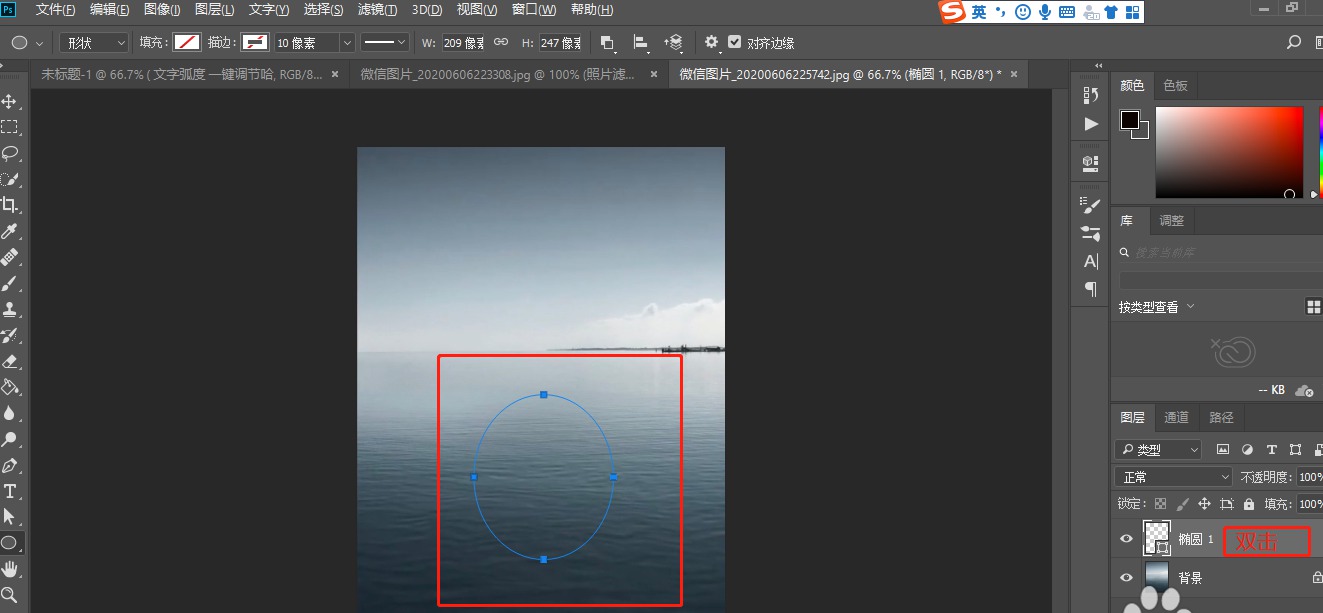
2、检查行程,数值参考如图所示。
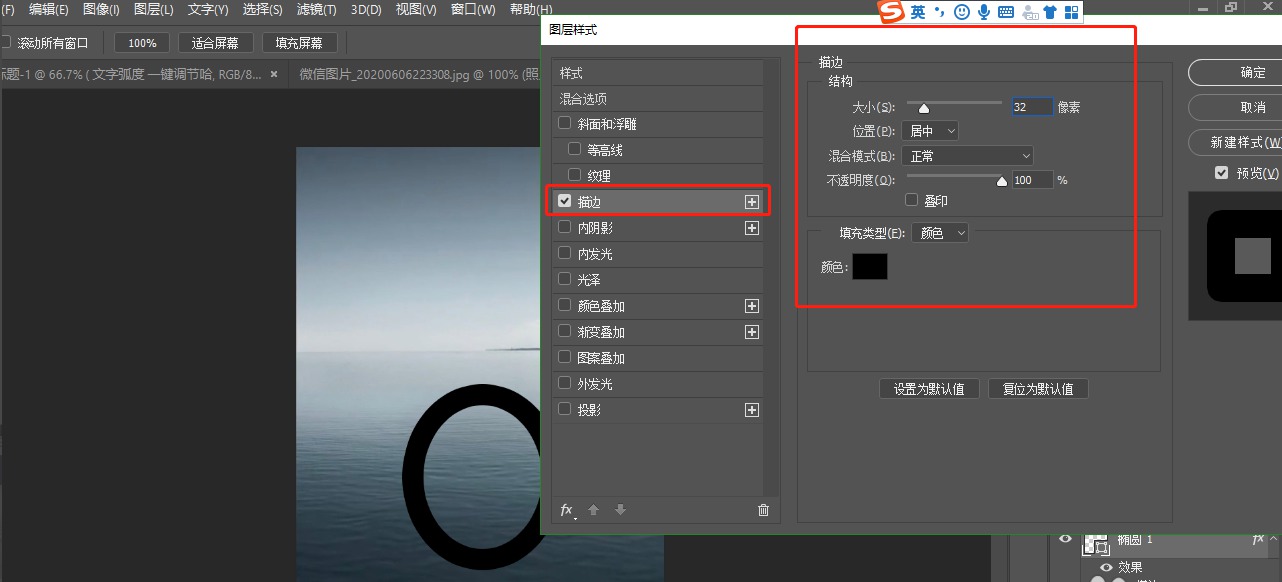
3. 执行滤镜模糊高斯模糊,(可以转换为智能对象或光栅化)数值参考。
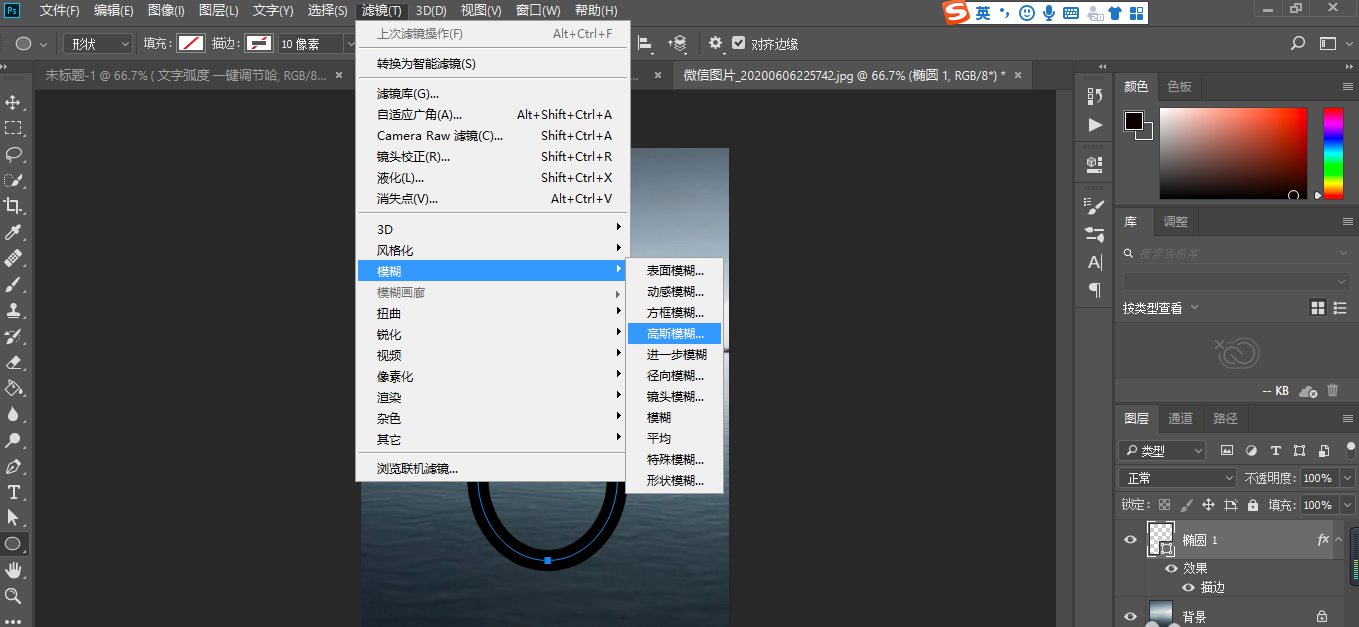
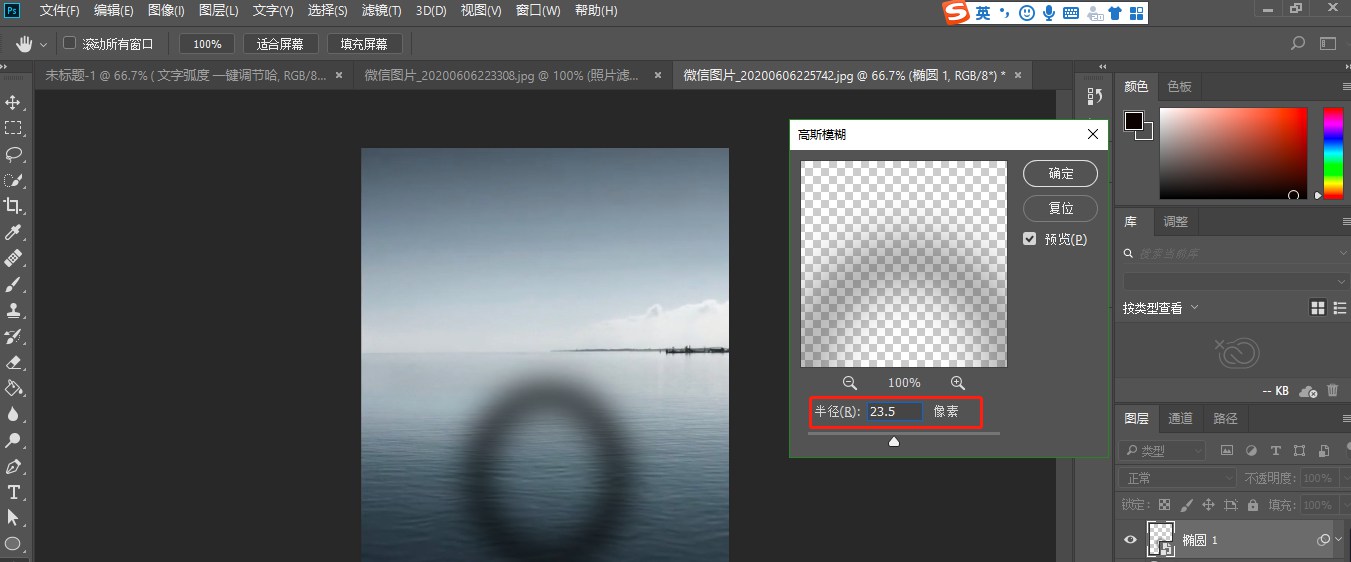
4.复制一个图层,填充白色,并稍微收缩。同时选择两个图层,使用Ctrl+J复制,然后缩小一点。
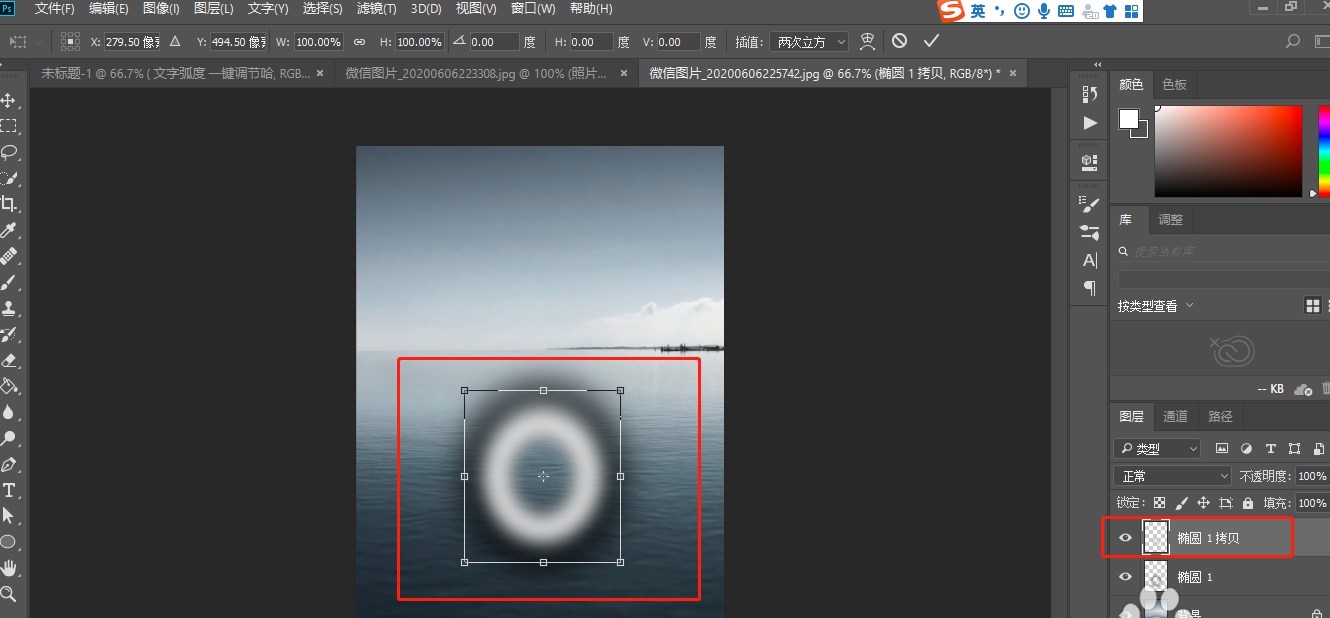
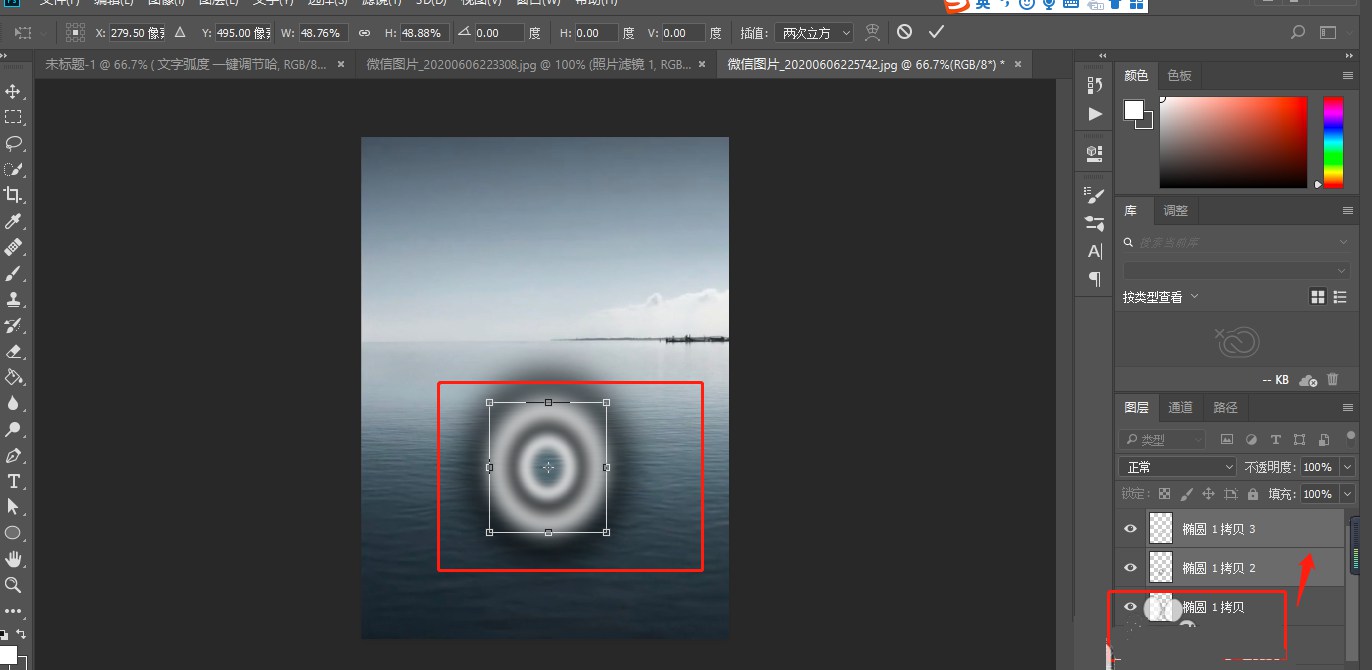
5. 合并所有椭圆图层并使用Ctrl+T 调整透视。
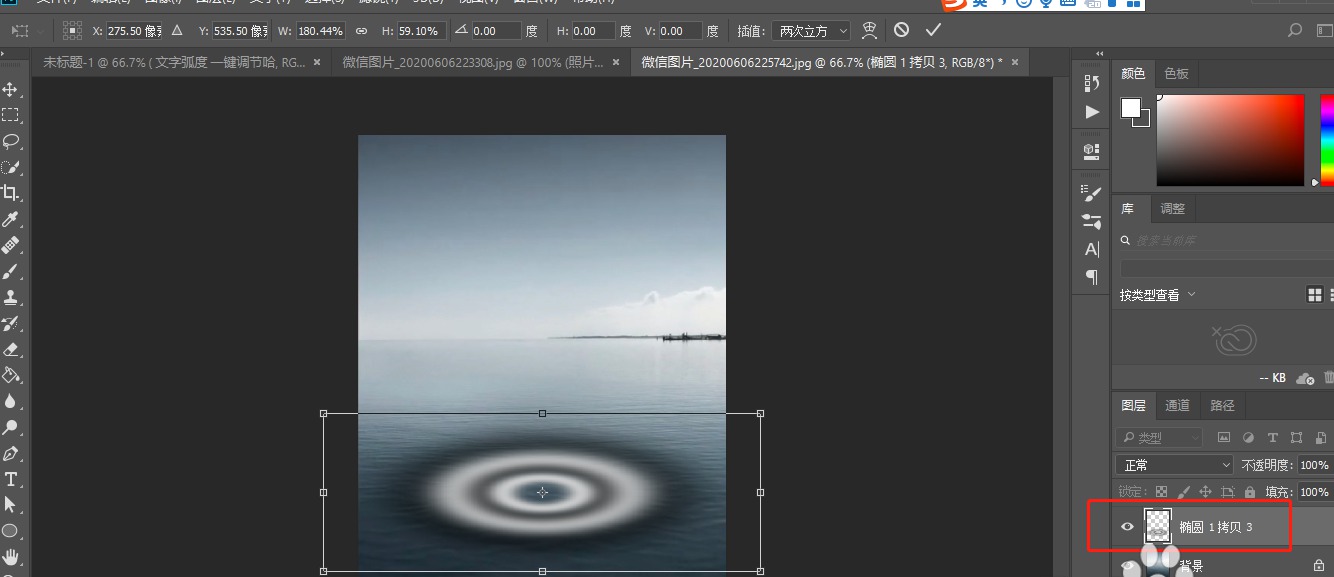
6.将混合模式改为柔光,效果完成。
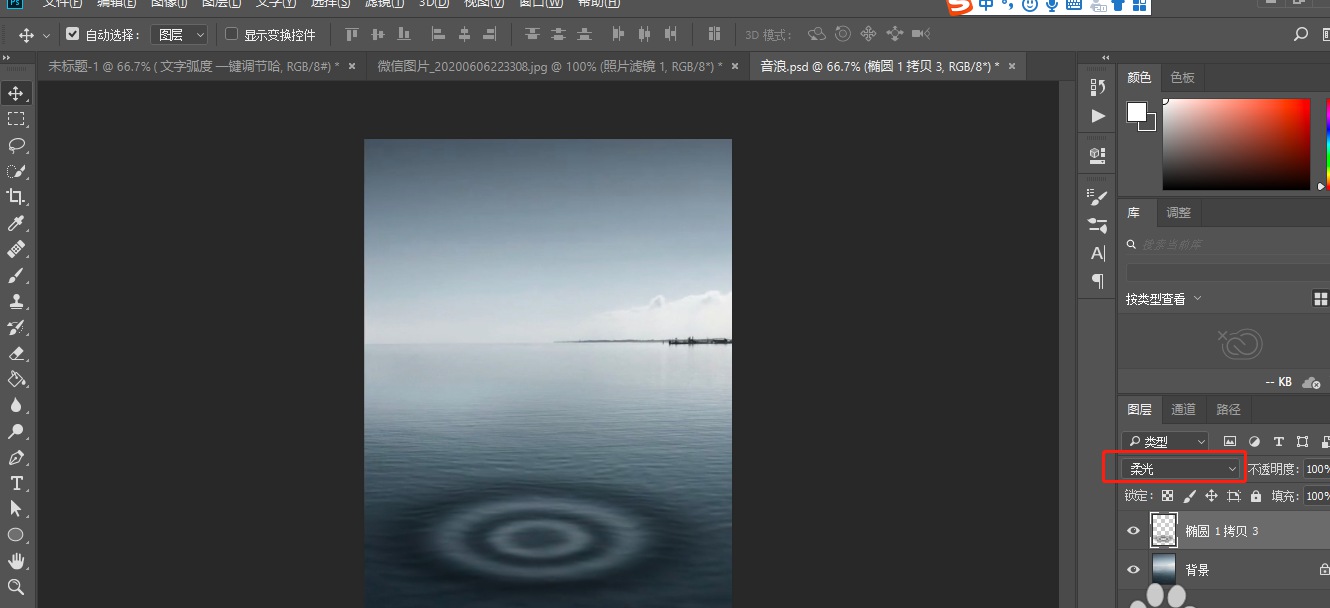
ps如何制作水面波纹效果,以上就是本文为您收集整理的ps如何制作水面波纹效果最新内容,希望能帮到您!更多相关内容欢迎关注。








